Thí sinh tự do cần hoàn thiện các thông tin Phiếu đăng ký thông tin cá nhân và đến các điểm tiếp nhận (theo quy định của Sở GD&ĐT) để tạo tài khoản.
Thí sinh nộp các minh chứng (điểm kết quả học tập bậc THPT, điểm thi đánh giá năng lực, tư duy…) để các trường đại học, cao đẳng sử dụng xét tuyển; điểm tiếp nhận hoặc trường đại học, cao đẳng không phải nhập các điểm này lên hệ thống.
Cụ thể, thí sinh tự do đăng ký nguyện vọng trực tuyến theo các bước sau:
Nhập Phiếu đăng ký
Đối với các thí sinh tự do năm 2024 sẽ nộp phiếu đăng ký bản cứng để điểm tiếp nhận hồ sơ nhập. Sau khi đăng nhập vào hệ thống, điểm điểm tiếp nhận hồ sơ chọn menu "Danh sách phiếu đăng ký". Hệ thống hiển thị màn hình như sau:
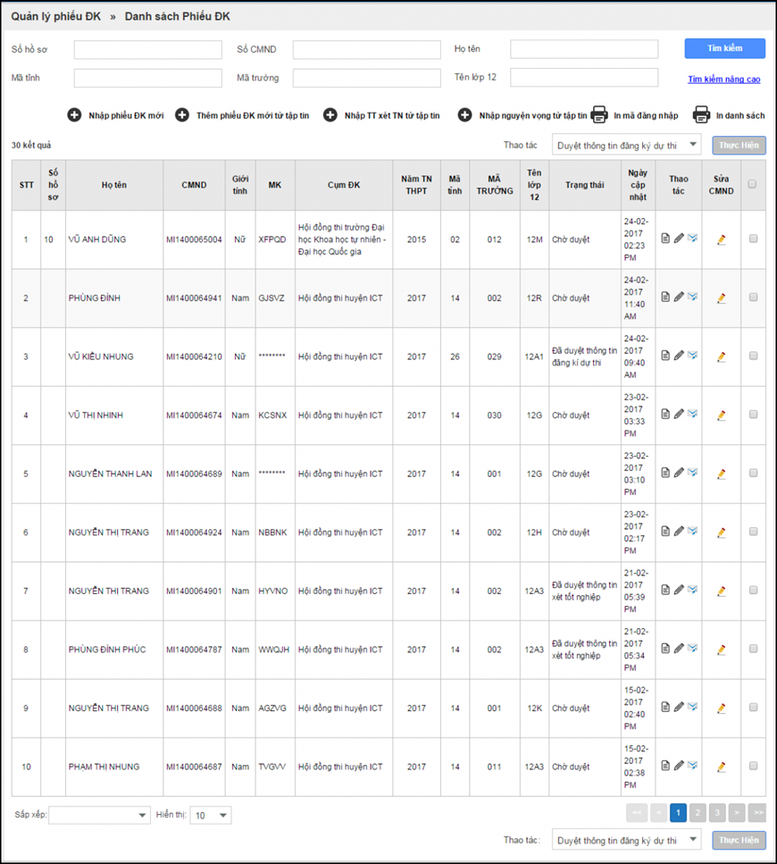
Thêm mới đơn lẻ
Bước 1: Nhấn vào nút "Nhập phiếu đăng ký mới", màn hình chức năng hiển thị:
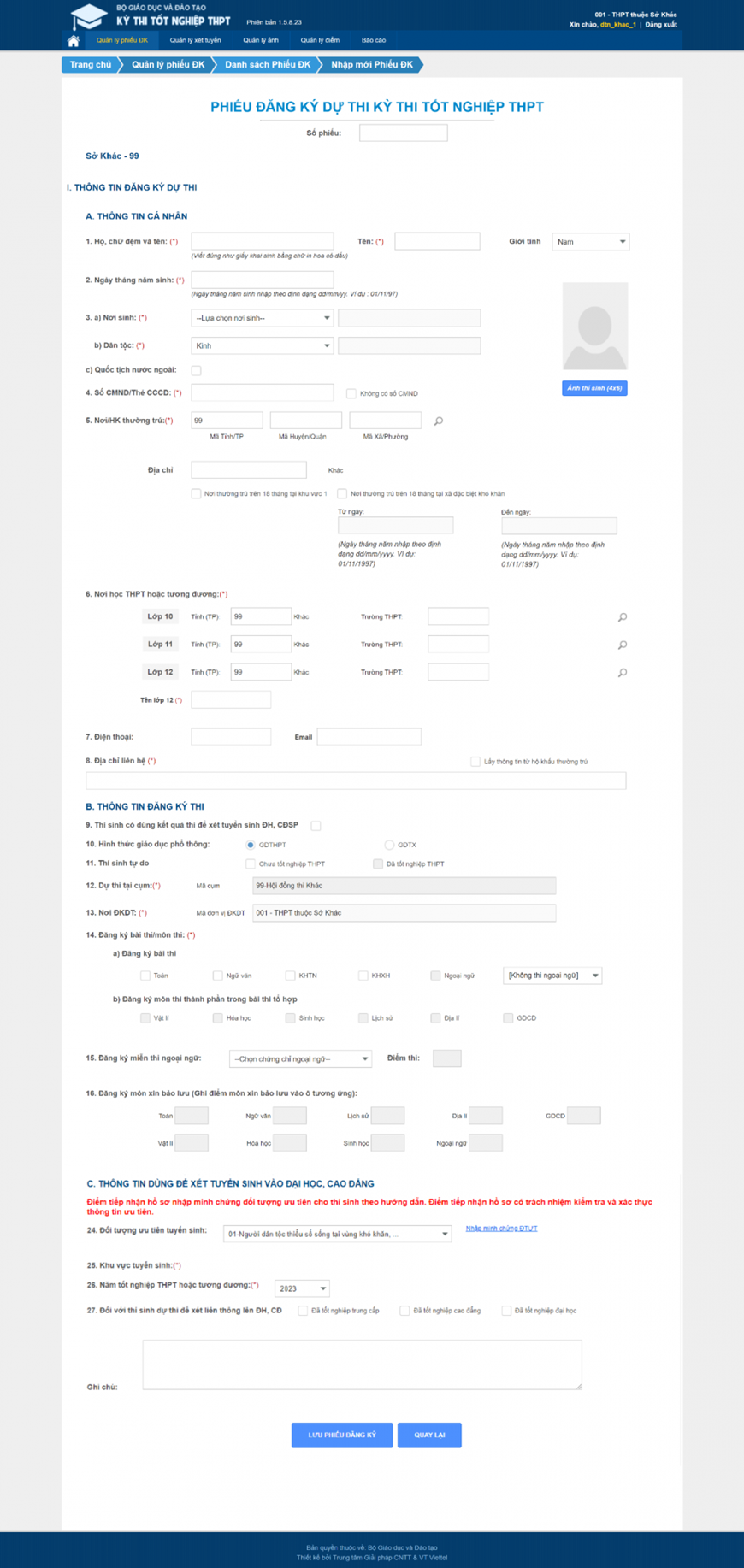
Bước 2: Nhập các thông tin vào các trường bắt buộc và nhấn nút "Lưu thông tin".
Trong trường hợp thí sinh không có chứng minh nhân dân (CMND) thì người dùng tích chọn vào ô "Không có số CMND" để phần mềm tự sinh ra CMND dùng trên hệ thống cho thí sinh.
Các thí sinh tự do chỉ đăng ký xét tuyển (tức thí sinh tự do đã tốt nghiệp không đăng ký môn thi) điểm tiếp nhận hồ sơ lưu ý nhập đúng thông tin mục 9 (tích chọn mục 9), mục 11 (tích chọn thí sinh tự do đã tốt nghiệp), mục 14 (thí sinh không thi môn nào).
Thêm phiếu đăng ký theo lô
Điểm tiếp nhận hồ sơ nhấn nút "Thêm phiếu đăng ký mới từ tập tin" trên màn hình danh sách phiếu đăng ký, màn hình hệ thống sẽ hiển thị popup Thêm phiếu đăng ký từ tập tin.
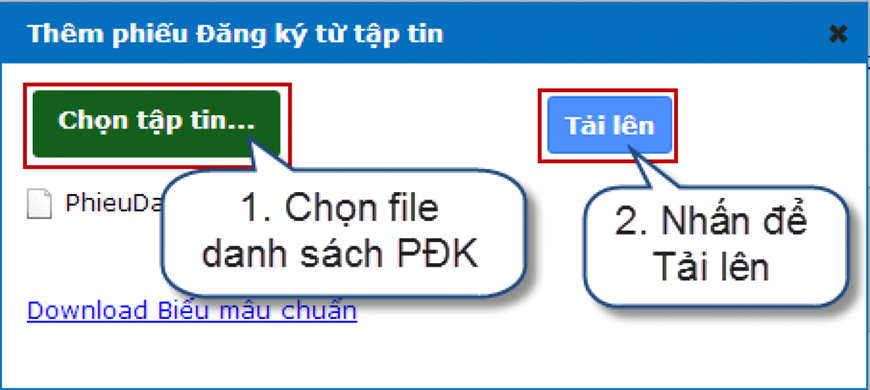
Duyệt thông tin đăng ký dự thi
Sau khi nhập và sửa phiếu đăng ký, điểm tiếp nhận hồ sơ sẽ thực hiện duyệt thông tin đăng ký dự thi cho thí sinh.
Để duyệt hồ sơ đăng ký dự thi của thí sinh, điểm tiếp nhận hồ sơ tích chọn các hồ sơ cần duyệt, sau đó vào mục Thao tác chọn "Duyệt thông tin đăng ký dự thi" và nhấn "Thực hiện".
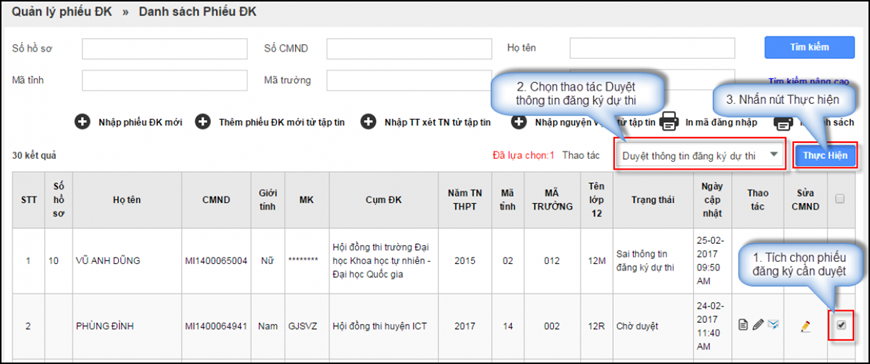
Điểm tiếp nhận hồ sơ sửa thông tin ưu tiên, xác minh thông tin ưu tiên
Bước 1: Điểm tiếp nhận hồ sơ truy cập menu Quản lý phiếu đăng ký\Danh sách Phiếu đăng ký, bấm chọn biểu tượng Xem Chi tiết phiếu đăng ký.
Bước 2.1: Điểm tiếp nhận hồ sơ nhân biểu tượng "Xem" để xem phiếu đăng ký hoặc nhấn biểu tượng "Tải" để tải file minh chứng đối tượng ưu tiên về.
Bước 2.2: Điểm tiếp nhận hồ sơ nhấn "Khai thác thông tin thường trú" để xem thông tin đối chứng.
Hộp thoại xác nhận cam kết về khai thác thông tin từ Cơ sở dữ liệu quốc gia về dân cư sẽ hiển thị, điểm tiếp nhận hồ sơ bấm nút Tiếp tục khai thác để thực hiện tra cứu.
Hệ thống sẽ kết nối và hiển thị thông tin chi tiết kết quả tra cứu được cung cấp từ Cơ sở dữ liệu quốc gia về dân cư sẽ hiển thị.
Điểm tiếp nhận hồ sơ thực hiện bấm vào nút In thông tin thường trú để lưu lại file (định dạng PDF) và lưu hồ sơ.
Bước 3: Căn cứ kết quả đối chiếu thông tin thí sinh đã khai với thông tin được cung cấp từ Cơ sở dữ liệu quốc gia về dân cư, điểm tiếp nhận hồ sơ vào màn hình Quản lý xét tuyển/Quản lý thông tin xét tuyển để Xác nhận minh chứng bằng cách tích chọn Phiếu đăng ký và nhấn "Xác nhận thông tin".
Trong trường hợp điểm tiếp nhận hồ sơ cần sửa thông tin ưu tiên trước khi xác nhận thông tin, điểm tiếp nhận hồ sơ xác nhận tại menu Quản lý xét tuyển\quản lý Thông tin xét tuyển, bấm biểu tượng Sửa thông tin cá nhân.
Trên form sửa thông tin thí sinh, điểm tiếp nhận hồ sơ sửa thông tin ưu tiên rồi bấm nút Lưu thông tin.